
Potencie sus archivos PDF: una guía para agregar anotaciones dinámicas para mejorar la colaboración

Agregar anotaciones a un PDF es una buena manera de intercambiar las respuestas de lectura con otros lectores y proporcionar comentarios sobre un proyecto o informe. Además, las notas y anotaciones en un PDF pueden hacer que la información del archivo sea más clara y fácil de leer. Para permitirle agregar comentarios a un archivo PDF de manera fácil y eficiente, me gustaría compartir mi experiencia en la anotación de PDF tanto en Mac OS X como en Windows PC.
Gracias a la potencia de la Mac OS X, el uso de Mac aplicación de vista previa incorporada es suficiente para agregar comentarios a PDF, sin necesidad de ningún otro software adicional.
1 . Vista previa es el visor de PDF predeterminado para Mac OS X, por lo que simplemente haga doble clic en su PDF y se abrirá automáticamente en la aplicación Vista previa. Si ha asociado sus archivos PDF con otras aplicaciones, debe arrastrar y soltar PDF en la vista previa para iniciar el PDF en la vista previa.
2. Estas son las operaciones detalladas sobre la anotación de PDF:
- Para anotar texto, debes usar el cursor de texto "I Beam" para seleccionar el texto que deseas marcar.
- Para agregar nota, óvalo o rectángulo, debe seleccionar el área del PDF donde desea colocar estos objetos y luego elegir "Herramienta" > "Anotar" > "Agregar óvalo (o agregar rectángulo)" en la barra de menú.
- Para agregar notas con texto e información de fecha, puede ir a la barra de menú y hacer clic en "Herramienta" > "Anunciar" > "Agregar nota". El texto de la nota se mostrará en la barra lateral izquierda del PDF.
3 . Después de agregar notas al PDF, puede guardar los archivos PDF con anotaciones incluidas.
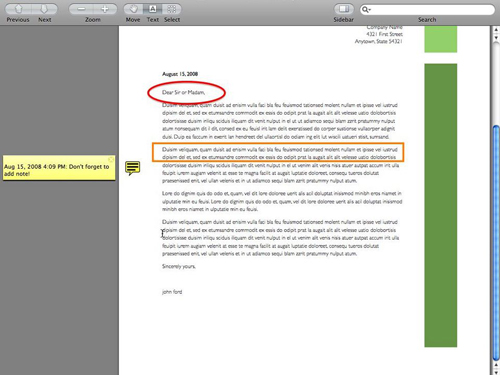
Adobe Acrobat proporciona las herramientas de comentario y marcado que permiten a los usuarios comentar una frase o un bloque de texto dentro de un documento PDF.
1 . Abra su documento PDF en Adobe Acrobat, navegue hasta el menú "Ver" y haga clic en "Barras de herramientas" > "Comentario y marcado" para abrir la barra de herramientas para anotar PDF.
2 . Seleccione la herramienta deseada para agregar anotaciones al PDF. Las herramientas incluyen resaltado, subrayado, nota adhesiva y flecha:
- Para agregar una nota adhesiva a un PDF, debe hacer clic en "Nota adhesiva" en la barra de herramientas "Comentario y marcado" para agregar comentarios. También puedes cambiar la forma y el color de la nota adhesiva haciendo clic en "Opciones" > "Propiedades".
- Para crear un cuadro de texto en el PDF, debe elegir "Herramienta de cuadro de texto" en la barra de herramientas "Comentario y marcado" y elegir la ubicación donde desea insertar el cuadro de texto.
- Para agregar un texto destacado a un PDF, puede hacer clic en las herramientas "Comentario y marcado" y seleccionar "Herramienta de llamada". Haga clic en el documento PDF para elegir dónde desea colocar el cuadro de texto y, a continuación, escriba sus comentarios en el cuadro de llamada. Haga clic fuera del cuadro cuando termine de anotar PDF.
3 . Seleccione "Archivo" en el menú superior y luego elija "Guardar" en la lista desplegable para guardar los cambios.
En conclusión, agregar anotaciones a los archivos PDF es una forma efectiva de intercambiar respuestas de lectura y proporcionar comentarios. Ya sea que esté utilizando Mac OS X o Windows, hay herramientas integradas disponibles para anotar archivos PDF. En Mac OS X, Vista previa ofrece una forma sencilla y cómoda de anotar texto, añadir notas y marcar archivos PDF. Para los usuarios Windows , Adobe Acrobat ofrece una gama de herramientas de comentarios y marcas para resaltar, agregar notas adhesivas y más. Mejore su colaboración y haga que sus archivos PDF sean más informativos con estas técnicas de anotación.
Artículos relacionados:
Cómo abrir PDF con LibreOffice para editarlo más
Los 5 mejores programas de OCR gratuitos para convertir imágenes a texto

 Soluciones de oficina
Soluciones de oficina
 Potencie sus archivos PDF: una guía para agregar anotaciones dinámicas para mejorar la colaboración
Potencie sus archivos PDF: una guía para agregar anotaciones dinámicas para mejorar la colaboración